
在 Mac 上的 Safari 中使用 Apple Pay 付款
你可以在 Mac 上的 Safari 中使用 Apple Pay 輕鬆且安全地購物。結帳時尋找 Apple Pay,然後使用配備 Touch ID 的 Mac、iPhone(iOS 10 或以上版本)或 Apple Watch(watchOS 3 或以上版本)完成購買。若你使用 iPhone 或 Apple Watch 完成購買,你必須登入與 Mac 相同的「Apple 帳號」。
【注意】Apple Pay 並非適用於所有區域。
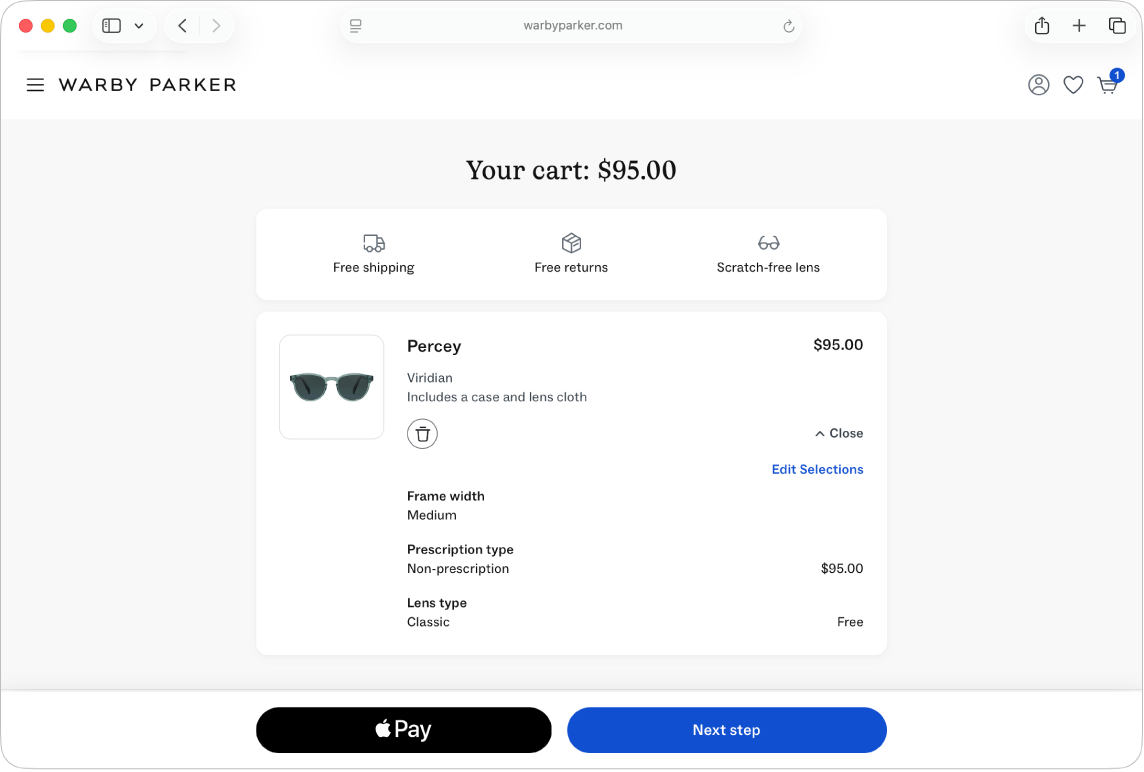
使用 Apple Pay 前,請在你要用來完成購買的裝置上設定信用卡或簽帳金融卡。請參閱 Apple 支援文章:設定 Apple Pay。
前往 Mac 上的 Safari App
 。
。完成購物。
在結帳時,按一下 Apple Pay。
在完成購買前,你可以更改信用卡、出貨地址或聯絡資訊。
若商家要求你的電子郵件,你可以選取「隱藏電子郵件地址」來製作隨機的電子郵件地址。系統會替每個網站和 App 製作一個電子郵件地址,而且會將訊息轉寄到你的真實電子郵件地址。
完成購買。
配備 Touch ID 的 Mac 或 Apple 鍵盤:將你的手指置於 Touch ID 上以完成購買。
若你尚未設定 Touch ID,或你使用的是配備 Apple 晶片的 Mac,你可以點兩下 Touch ID 再輸入密碼。
在 Mac 上只有一個使用者帳號可以使用 Touch ID 來在 Mac 上使用 Apple Pay 完成購買。其他使用者帳號必須使用 iPhone 或 Apple Watch。
iPhone:按兩下側邊按鈕,然後使用 iPhone 上的 Face ID 或 Touch ID 來認證。
Apple Watch:按兩下側邊按鈕。
你可以使用 iPhone 從參與的商家追蹤購買項目:
使用 Apple Pay:系統會自動追蹤 App 和網頁購買項目。
不使用 Apple Pay:系統會在你按一下「使用錢包追蹤」結帳時追蹤網頁購買項目。
請參閱 Apple 支援文章:在「錢包」中追蹤訂單及購買項目。